Beginnend mit macOS Sierra hat Apple eine „Auto Unlock“-Funktion eingeführt, die es Apple Watch-Besitzern erleichtert, ihre Macs zu entsperren, wobei die Apple Watch zu Authentifizierungszwecken anstelle eines herkömmlichen Passworts verwendet wird.
Es ist eine Funktion, die auf neuere Macs beschränkt ist, so dass sie auf einigen älteren Computern nicht funktionieren wird, aber wenn sie verfügbar ist, ist Auto Unlock eine super nützliche Option, die wirklich etwas Zeit spart. Es ist nicht immer standardmäßig aktiviert, daher müssen Sie einige Schritte ausführen, um die automatische Entsperrung zu aktivieren. So verwenden Sie es.
- Navigieren Sie zum Apple-Logo oben links auf dem Bildschirm und wählen Sie „Systemeinstellungen“.
- Klicken Sie in der ersten Reihe der Apps auf 'Sicherheit & Datenschutz'.
- Auto Unlock ist eine Option im Abschnitt 'Allgemein'. Klicken Sie auf das Kontrollkästchen, um es zu aktivieren.
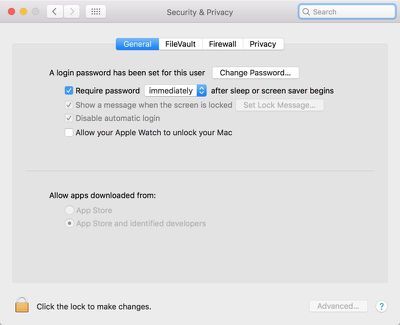
- Geben Sie Ihr Passwort ein.
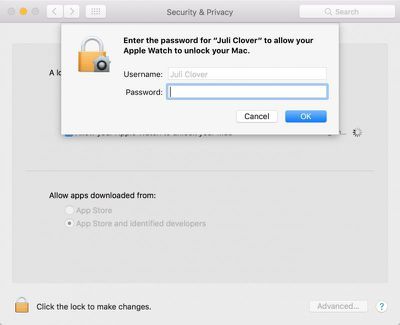
Nach der Aktivierung funktioniert die automatische Entsperrung automatisch, wenn sich Ihre authentifizierte Apple Watch in der Nähe Ihres Mac befindet (z. B. innerhalb weniger Meter). Wenn ein Mac aus dem Ruhezustand aufgeweckt wird und der Bildschirm zur Passworteingabe erscheint, wird 'Entsperren mit Apple Watch...' angezeigt, anstatt das Passwort-Textfeld anzuzeigen.

Ein paar Sekunden später wird der Mac entsperrt und Sie erhalten eine Benachrichtigung auf Ihrer Apple Watch, die Sie darüber informiert, dass die Entsperrung erfolgreich war. Wenn die automatische Entsperrung aus irgendeinem Grund nicht authentifiziert werden kann, wird die Passworteingabeoption nach ungefähr 10 Sekunden angezeigt und Sie müssen Ihr Passwort eingeben, um sich anzumelden.

Die automatische Entsperrung ist eine Kontinuitätsfunktion, daher ist sie auf einige der neueren Geräte von Apple beschränkt. Es wird von allen Mac-Modellen unterstützt, die Mitte 2013 oder höher eingeführt wurden, und erfordert eine Apple Watch mit watchOS 3 oder höher in Verbindung mit einem iPhone 5 oder höher. Handoff muss in den Systemeinstellungen aktiviert sein (Allgemein --> Handoff zulassen) und Ihr iPhone, Ihre Apple Watch und Ihr Mac müssen bei demselben iCloud-Konto angemeldet sein.

Um die automatische Entsperrung zu aktivieren, müssen Sie auch die Zwei-Faktor-Authentifizierung aktivieren, falls sie nicht bereits aktiviert ist.
Für diejenigen unter Ihnen, die die ursprüngliche zweistufige Verifizierung anstelle der mit iOS 10 eingeführten Zwei-Faktor-Authentifizierungsfunktion verwenden, müssen Sie die zweistufige Verifizierung auf dem deaktivieren Apple-ID-Verwaltungsseite und dann Zwei-Faktor-Authentifizierung aktivieren auf einem iOS-Gerät. Auch auf der Apple Watch muss ein Passcode eingerichtet werden.

Apple bietet keine Tipps zur Fehlerbehebung, wenn die automatische Entsperrung nicht funktioniert. Wenn Sie sich jedoch bei iCloud ab- und wieder anmelden und Ihre Geräte neu starten, können Sie möglicherweise Probleme lösen.
Es gibt immer noch Fälle, in denen Sie sich mit einem Kennwort anmelden müssen, z. B. nach dem Neustart Ihres Computers, aber größtenteils ersetzt die automatische Entsperrung erfolgreich die Kennworteingabe auf dem Mac.
Wie teilt man eine Playlist auf Apple Music?

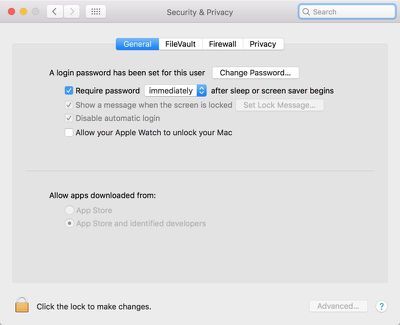
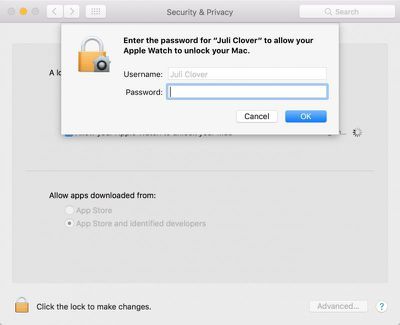
Beliebte Beiträge